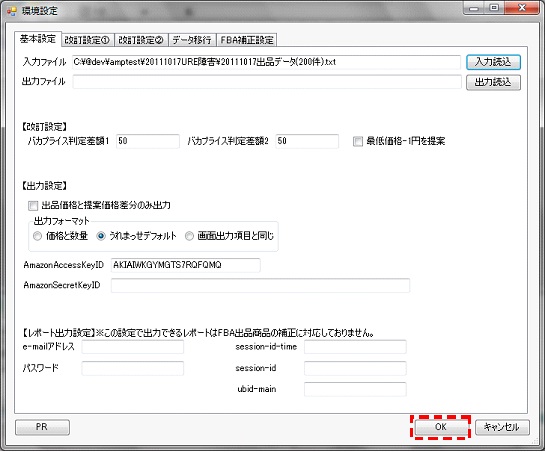B ooks
ヴァレンタイン書店
●うれまっせとは
●画面の紹介
●価格改定手順の説明
●価格チェック結果画面の見方
●指値設定機能の使い方
●障害対応手順
●価格改定ロジックの説明
●FBA補正の説明
●インストールマニュアル
●バカプライスとは
●AmazonMWS登録手順
●FAQ
●ヴァレンタイン書店Web支店
●店長ブログ
うれまっせのインストールがむつかしくてわからないという声が多かったため、専用ページを作成しました。
うれまっせのインストール手順を順序立てて説明します。
うれまっせを利用するには大まかに下記の作業が必要です。
1.AmazonAccessKeyIDの取得
2.『.NET Framework3.0再頒布可能パッケージ』のインストール
(Window Vista、Windows 7の場合は標準搭載されており、インストール作業は不要です)
3.『Web Services Enhancements (WSE) 3.0 for Microsoft .NET』のインストール
4.出品詳細レポートのダウンロード
5.うれまっせの環境設定画面から出品詳細レポートを入力ファイルとして設定する
1.AmazonAccessKeyIDの取得
AmazonAccessKeyIDを取得します。ここで取得したAmazonAccessKeyIDとAmazonSecretKeyIDは
うれまっせ>環境設定画面にて設定します。
AmazonAccessKeyIDの取得方法については下記のサイトをご参照願います。
『Access Key IDの取得』
参考)AmazonAccessKeyIDとAmazonSecretKeyIDは下記の画面の赤枠ないのテキストボックスに入力します
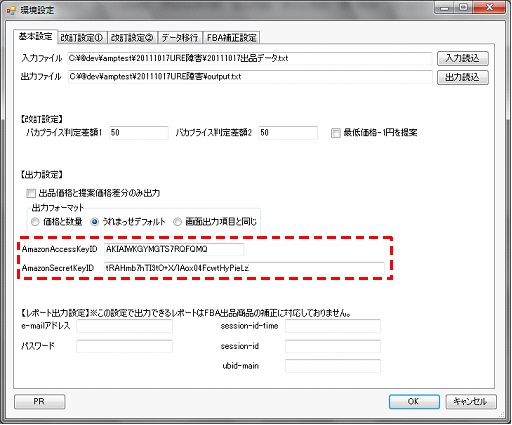
2.『.NET Framework3.0再頒布可能パッケージ』のインストール
※この手順はWindows VistaとWindows 7の利用者の場合は不要です。
2-1.下記リンクをクリックします。
『.NET Framework3.0再頒布可能パッケージ』
2-2.リンク先のダウンロードボタンをクリックし、ダウンロード及びインストールを実行します。
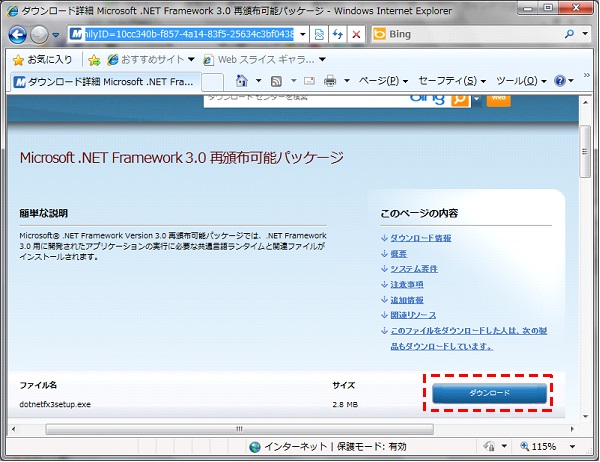
3.『Web Services Enhancements (WSE) 3.0 for Microsoft .NET』のインストール
3-1.下記リンクをクリックします。
『Web Services Enhancements (WSE) 3.0 for Microsoft .NET』
3-2.リンク先のダウンロードボタンをクリックし、ダウンロード及びインストールを実行します。
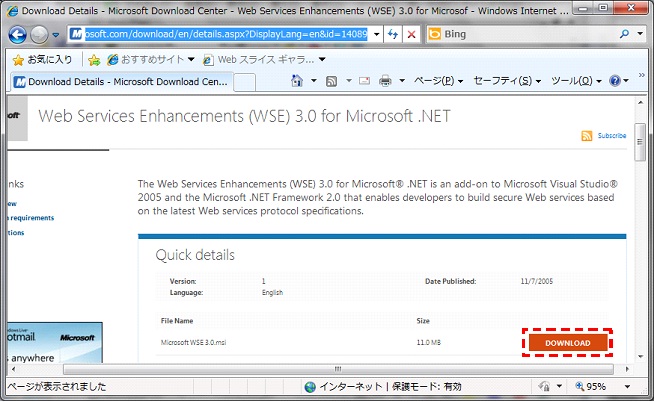
4.出品詳細レポートのダウンロード
4-1.アマゾンのアカウントサービスにサインインし、出品レポートページより「出品詳細レポート」をダウンロードしてください。
参考)出品詳細レポートはタブ区切りのテキストファイルで、下記のスクリーンショットのような構成です
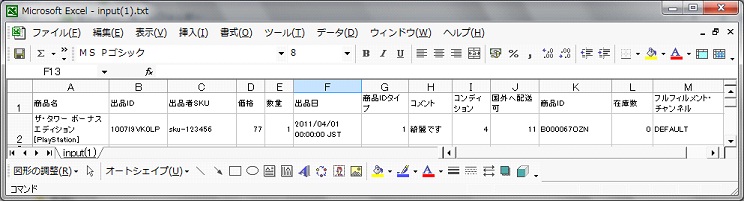
5.うれまっせの環境設定画面から出品詳細レポートを入力ファイルとして設定する
5-1.うれまっせを起動します。Amazon1.exeをダブルクリックで起動します。
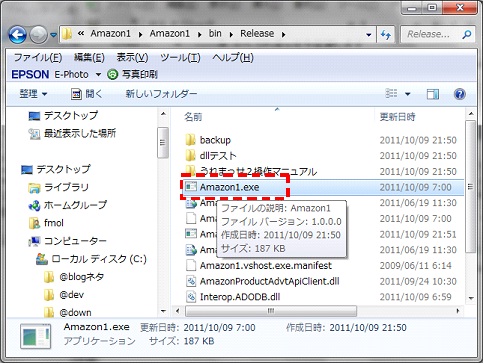
5-2.環境設定ボタンをクリックします
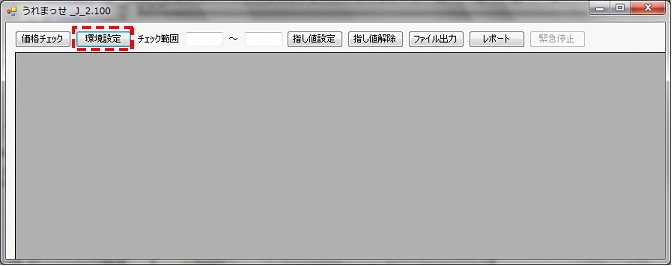
5-3.入力読込ボタンをクリックする
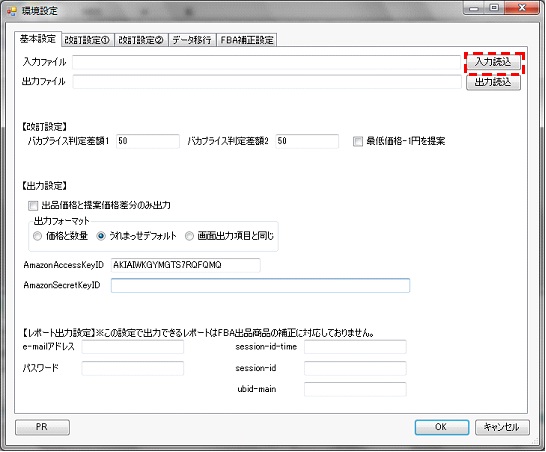
5-4.手順4でダウンロードした出品詳細リストを選択し、開くをクリックします。
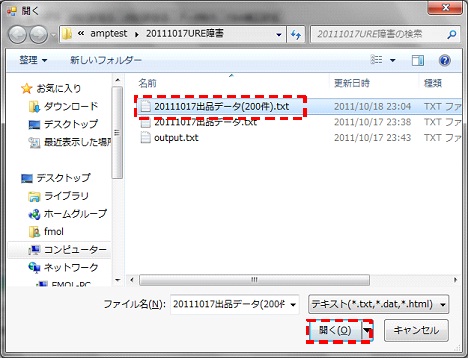
入力ファイルに出品詳細レポートが設定されました。
出力ファイルは何も設定しなくてもAmazon1.exeが格納されているフォルダにOutput.txtという名称で自動で作成されます。
OKボタンを押すと設定が保存されます。以上でインストール作業は完了です。